Zakázať výzvu na inováciu obchodu na Windows 8.1
Hoci spoločnosť Microsoft dôrazne odporúča každému inovovať systém Windows 8 na systém Windows 8.1, nie každý používateľ by chcel v tejto inovácii pokračovať. Ak ste príliš zaneprázdnení na inováciu operačného systému a ste spokojní so systémom Windows 8, zatiaľ čo je stále podporovaný, nie je dôvod na okamžitú inováciu. V predvolenom nastavení však nie je možné ponuku odmietnuť, pretože nemá žiadne možnosti v používateľskom rozhraní. Zobrazí sa pri každej návšteve Windows Store. V tomto článku uvidíme, ako zakázať ponuku inovácie v obchode Windows 8.1, ak ešte nechcete inovovať.
Reklama
Podľa Technet, je možné použiť nastavenie skupinovej politiky na zakázanie ponuky. Je to celkom jednoduché, ak poznáte Editor databázy Registry systému Windows. Tu sú podrobné pokyny:
- Otvorte Editor databázy Registry (vidieť ako).
- Prejdite na nasledujúci kľúč:
HKEY_LOCAL_MACHINE\Software\Policies\Microsoft\WindowsStore
Tip: Môžete prístup k ľubovoľnému kľúču databázy Registry jediným kliknutím. Ak tento kľúč neexistuje, jednoducho ho vytvorte.
- Na pravej table by ste mali vytvoriť súbor ZakázaťOSUpgrade hodnotu. Táto hodnota DWORD je zodpovedná za výzvu na inováciu, ktorú uvidíte pri každej návšteve obchodu. Nastavte ho na 1 zakázať výzvu na inováciu obchodu Windows 8.1. Ak ju chcete znova povoliť, budete musieť odstrániť ZakázaťOSUpgrade hodnotu alebo ju nastavte 0.
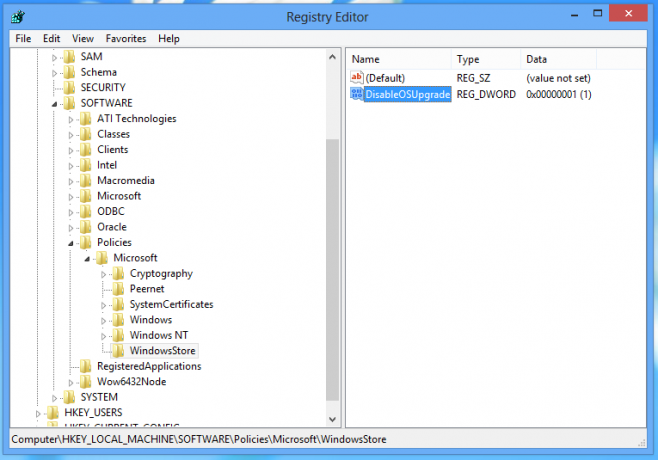
- Reštartujte počítač.
Druhá metóda pochádza od môjho priateľa PainteR, tvorca obrovský balík tém obsahujúci desiatky originálnych tém systému Windows 8 pre systém Windows 7 (vrátane tém dodávaných s Windows 8 beta). Objavil jednoduchší spôsob, ako sa zbaviť ponuky inovácie na Windows 8.1 v obchode.
- Stlačte tlačidlo Win + R skratka na klávesnici. Na obrazovke sa zobrazí dialógové okno Spustiť.
- Napíšte nasledovné:
shell: AppUpdatesFolder
Toto je príkaz shellu, ktorý otvorí zoznam nainštalovaných aktualizácií. Pozrite si úplný zoznam príkazov shellu v Windows 8 a Windows 8.1 Ak máš záujem.
- Nájdite a odinštalujte KB2871389 aktualizovať:
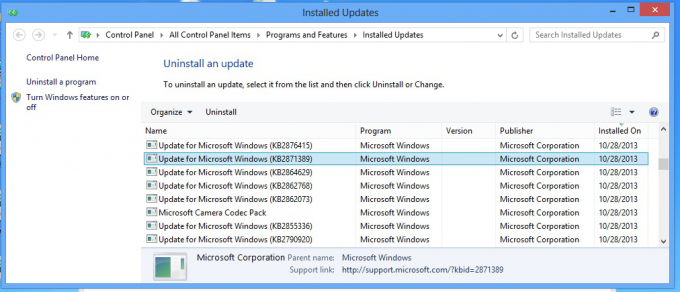
To je všetko! V obchode uvidíte ponuku inovácie, ale váš počítač nebude inovovaný na Windows 8.1, pretože táto nevyhnutná aktualizácia chýba.
Bonusový tip: Ak chcete zabrániť opätovnej inštalácii aktualizácie KB2871389, môžete na ňu kliknúť pravým tlačidlom myši v zozname „Dôležité aktualizácie“ a v kontextovej ponuke vybrať možnosť „Skryť aktualizáciu“.

